- La reducere!

Referinta: fqc-08929
Marca: Microsoft
Windows 10 Pro Retail in limba Engleza, DVD Licenta Windows 10 Pro, factura fiscala, legal. Pachetul contine doua DVD-uri cu kit de instalare Windows 10 Pro, cheia de licenta Windows 10 Pro ce trebuie activata in 30 de zile Avem o prezenta de peste 20 de ani in domeniul IT ceea ce confera incredere si stabilitate. Achizitionati cu incredere pachetul...
Referinta: fqc-09131OEM
Marca: Microsoft
Windows 10 Pro OEM, All languages, licenta electronica Achizitionati o licenta windows 10 Pro legala de la Hobart E-Commerce Licenta Windows 10 valabila pe termen nelimitat, pentru un PC Licenta valabila pentru orice limba, pe 32 sau 64 bit. Livrare rapida (maxim trei ore) factura fiscala, plati securizate, pret foarte bun. Primiti prin email linkuri...
Referinta: fqc-10070
Marca: Microsoft
Windows 10 Pro, Engleza, USB Flash, OEM, 64 bit Pentru modul UEFI La cerere va putem livra in modul Legacy 32/64 bit Pretul Licentei Windows 10 Pro reprezinta cea mai mare parte a pretului acestui produs. Licenta Windows 10 Pro este valabila pe termen nelimitat si pentru toate limbile atat pentru 32 bit cat si pentru 64 bit, pentru un PC. Cheia de...
Referinta: fqc-08790
Marca: Microsoft
Windows 10 Pro, Romana, USB Flash, OEM, 64 bit Licenta Windows 10 Pro este valabila pe termen nelimitat, pentru orice limba, atat pentru 32 bit cat si pentru 64 bit, pentru un computer. Pretul Licentei Windows 10 Pro reprezinta cea mai mare parte a pretului acestui produs. Cheia de licenta Windows 10 se introduce in timpul procesului de instalare....
Referinta: FQC-00765
Marca: Microsoft
Cumparati o licenta Windows 7 Professional legala si nu veti avea probleme. Daca cumva vreti sa aveti o licenta Windows 7 Professional gratis asta va dura foarte putin, pana cand Microsoft o detecteaza si o va dezactiva. Acum puteti achizitiona un Windows 7 la un pret foarte bun. Achizitionand o licenta Microsoft Windows 7 Professional veti avea si...
Referinta: T5D-01599
Marca: Microsoft
Microsoft Office 2013 Home and Business, Retail, ESD, All languages Licenta Office 2013 Home & Business include: · Word · Excel · PowerPoint · OneNote · Outlook. Livrare se face prin email Licenta este valabila pe termen nelimitat pentru un computer. Mutarea pe alt computer este posibila in conditiile...
Referinta: FQC-06949
Marca: Microsoft
Windows 8.1 Professional 32/64 bit, OEM, DVD Licenta Windows 8.1 valabila pentru un PC sau tableta, pe termen nelimitat Livrat cu doua DVD-uri scrise in limba Engleza pentru 32 si 64 biti. Licenta windows legala Factura fiscala
Referinta: T5D-01575
Marca: Microsoft
Microsoft Office 2013 Home and Business, DVD, Retail, Engleza Office 2013 Home & Business include Word, Excel, PowerPoint, OneNote si Outlook. Livrare kit de instalare software pe DVD. Recomandam instalarea pe un PC cu Windows 10 Pro Licenta Office este valabila pe termen nedefinit pentru un computer. Nota: Software-ul instalat poate aparea...
Referinta: l009
Marca: Microsoft
L009 Husa PLastic 1) Marca: R-JUST 2) Stare articol: 100% R-JUST original și nou-nouț 3) Material: aliaj de aluminiu + capac din silicon + sticlă temperată 4) Culoare articol: Camuflaj verde/negru/roșu/auriu/alb/argintiu/galben 5) Greutate articol: 170-250 grame 6) Caracteristici articol: Carcasă din aluminiu metalic cu protecție completă 360
Referinta: 79G-04604
Marca: Microsoft
Microsoft Office 2016 Home and Student, Retail, Toate limbile, Licenta electronica Licenta office legala, pentru un PC, valabilitate nelimitata, actualizari periodicce, factura fiscala, persoane juridice si fizice, activare cu cont Microsoft, transmitere cod licenta prin email. Licenta office la pret redus. Veti primi un link pentru kitul de instalare,...


Adobe Illustrator for teams Commercial
Adobe Illustrator a domnit asupra aplicatiilor de grafica vectoriala de la lansarea sa in 1987, devenind rapid un membru cheie al Adobe de instrumente standard de design grafic si ilustrare, alaturi de Photoshop si InDesign.
Adobe continua sa introduca noi functii si imbunatatiri care vor incanta cu siguranta creatiorii de software, ajutand sa-si mentina statutul de castigator la alegerea editorilor.
Abonamentele sunt anuale, iar preturile difera (sunt diferente mici) de level-ul ales.
Sunt patru level-uri, lelvel1 are pretul cel mai mare si este afisat pe site, pentru celelalte trei level-uri se acorda discount.
Este valabil pentru toate limbile
 Folositi platile cu cardul bancar.
Sunt foarte sigure, simplifica procedurile.
Ne puteti ajuta in acest fel.
Folositi platile cu cardul bancar.
Sunt foarte sigure, simplifica procedurile.
Ne puteti ajuta in acest fel.
 Livrarea catre curier se face in maxim 24 din momentul comenzii
(DVD sau USB Flash)
Nu se iau in calcul zilele oficial nelucratoare.
Pentru licente electronoce - maxim 6 ore
Livrarea catre curier se face in maxim 24 din momentul comenzii
(DVD sau USB Flash)
Nu se iau in calcul zilele oficial nelucratoare.
Pentru licente electronoce - maxim 6 ore
 Codurile de licenta odata transmise nu mai pot fi returnate.
Legislatia in vigoare stabileste acest lucru.
Codurile de licenta odata transmise nu mai pot fi returnate.
Legislatia in vigoare stabileste acest lucru.
Adobe Illustrator este un excelent editor de vectori, foarte complex.
Poate fi folosit pentru a crea lucrari de arta ilustrative incredibile, logo-uri corporative, machete de pagini, machete de site-uri web si aproape orice altceva de care ai putea avea nevoie.
Interfata este curata si bine proiectata, iar instrumentele sunt flexibile, puternice si robuste datorita istoriei lungi de dezvoltare a Illustrator.
Ca dezavantaj, Illustrator poate fi putin coplesitor pentru utilizatorii noi.
Este usor sa incepi sa inveti cum sa-l folosesti, dar este foarte dificil sa devii stapan pe tot ceea ce ofera.
Numarul mare de instrumente pe care le contine poate fi intimidant si este aproape o cerinta sa urmati instructiuni tutorial atunci cand incepeti sa il utilizati.
Avantaje:
• Instrumente puternice de creare a vectorilor
• Aspect flexibil al spatiului de lucru
• Integrarea Creative Cloud
• Suport pentru accelerare GPU
• Integrari multiple cu aplicatii mobile
Dezavantaj: curba abrupta de invatare.

Detalii despre Adobe Illustrator
Illustrator este un program foarte complex si foarte greu pentru a acoperi tot ceea ce poate face, asa ca ne concentram pe utilizarile majore ale aplicatiei.
Unul dintre punctele forte ale Illustrator este ca poate fi folosit in multe moduri diferite, asa ca, in loc sa-i enumeram pur si simplu functiile, vom descompune lucrurile pe functii si vom arunca o privire atenta la interfata.
Capturile de ecran de mai jos sunt facute folosind versiunea Windows a programului, dar versiunea pentru Mac arata aproape identica.
Deschiderea Illustrator va ofera mai multe optiuni despre cum sa procedati, dar in scopul capturilor de ecran de aici, vom crea doar un nou document de 1920 × 1080 folosind modul de culoare RGB.
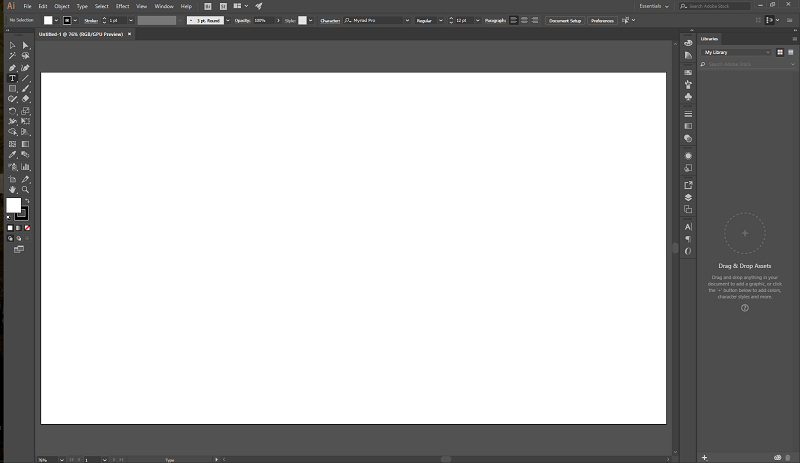
Deoarece Illustrator poate fi ajustat pentru a se potrivi cu scopul sau stilul dvs. de lucru, interfata vine cu o serie de presetari diferite de aspect.
Aceste presetari pot fi incredibil de utile, dar cel mai bine este adesea sa personalizati lucrurile pentru a se potrivi cu stilul dvs. personal unic de lucru.
Desigur, trebuie sa va familiarizati cu programul pentru a sti de ce aveti nevoie, asa ca presetarea spatiului de lucru Essentials este o baza buna pentru a lucra.
Am tendinta de a-l personaliza pe al meu adaugand diverse instrumente de tipografie si aliniere, dar asta este doar o reflectare a modului in care folosesc programul.
in general, aveti panoul Instrumente din stanga, optiuni pentru instrumentul pe care il utilizati in partea de sus si setari optionale suplimentare in partea dreapta.
Daca preferati un aspect diferit, puteti personaliza complet aceste optiuni tragand si plasand diferitele panouri oriunde doriti, sau le puteti dezaoca si le puteti lasa ca ferestre mobile.
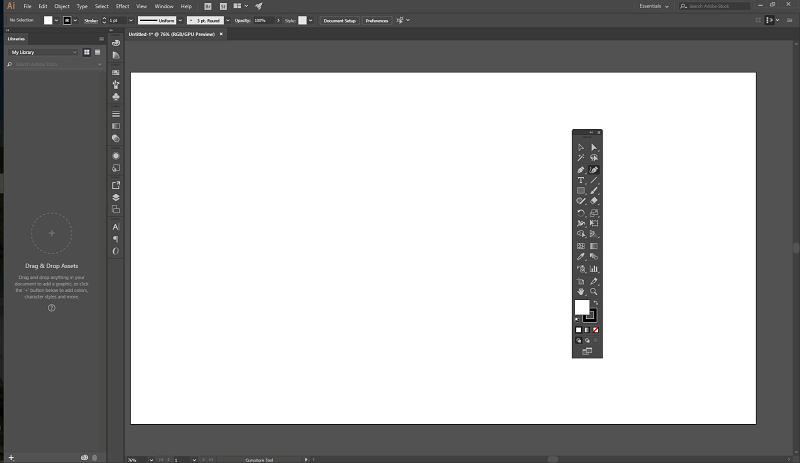
Nu ar trebui sa fie surprinzator ca aceasta este una dintre utilizarile majore ale Illustrator - exista un motiv pentru care l-au numit asa, pana la urma.
Aceasta este, de asemenea, una dintre cele mai dificile parti ale Illustrator de stapanit, in functie de cat de complexe doriti sa fie ilustratiile dvs.
Daca lucrati cu pictograme sau elemente grafice in stil emoji, poate fi destul de usor sa creati ceea ce doriti.
Exista o gama de forme prestabilite cu care puteti incepe si apoi le puteti personaliza, permitandu-va sa construiti rapid o silueta draguta in cel mai scurt timp.

Daca doriti sa intrati in ilustratii mai complexe, atunci va trebui sa va intelegeti cu utilizarea Pen tool.
Acesta este unul dintre cele mai puternice instrumente din Illustrator, dar poate fi si unul dintre cele mai dificil de stapanit.
Elementele de baza sunt simple: creati puncte de ancorare facand clic, care sunt apoi unite prin linii pentru a forma o forma completa.
Daca faceti clic si trageti in timp ce creati un punct de ancorare, brusc linia dvs. incepe sa devina o curba.
Fiecare curba afecteaza curbele ulterioare si atunci lucrurile incep sa devina complicate.
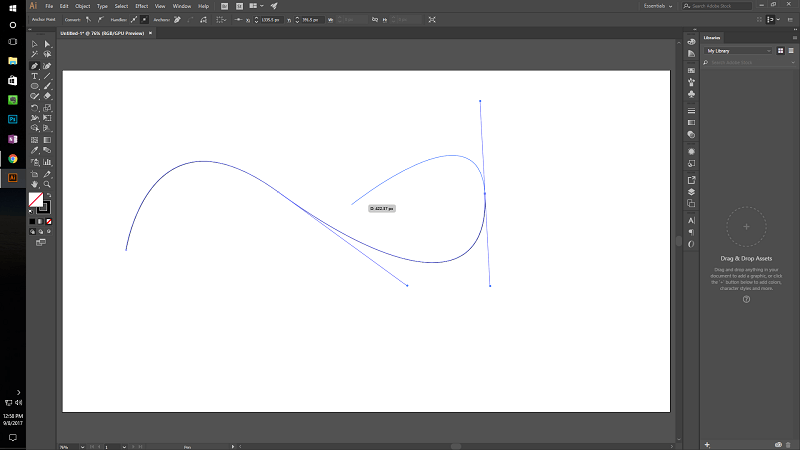
Din fericire, Illustrator include acum un instrument specific pentru crearea de curbe netede, instrumentul Curvature, numit fara imaginatie.
Aceasta este o imbunatatire uriasa a gradului de utilizare pentru majoritatea desenelor bazate pe stilou, desi uneori tine prea mult mana.
Desigur, puteti ilustra oricand cu mana libera folosind instrumentul Paintbrush daca preferati, desi utilizarea acestui instrument cu un mouse poate fi frustranta.
Este cel mai eficient daca aveti acces la o tableta de desen, care este in esenta un mouse in forma de stilou pe o suprafata sensibila la atingere.
Acest accesoriu este o necesitate pentru oricine doreste sa faca o munca serioasa manuala, desi acum este posibil sa utilizati o tableta cu ecran tactil sau un smartphone cu una dintre aplicatiile mobile Adobe.
Aceasta este una dintre utilizarile preferate pentru Illustrator, pentru ca de fapt nu se fac multe ilustratii in practica, cu exceptia lucrarilor de logo.
Faptul ca este incredibil de usor sa mutati obiecte in Illustrator il face un spatiu de lucru grozav pentru crearea si compararea rapida a diferitelor versiuni ale unui logo, diverse fonturi si alte proiecte in care trebuie sa dezvoltati o multime de iteratii diferite.

Incercarea de a face acest tip de lucru intr-o aplicatie bazata pe layer-uri, cum ar fi Photoshop, face procesul mult mai lent, deoarece trebuie sa selectati layer-ul individual la care lucrati pentru a-l personaliza, iar acesti cativa pasi suplimentari se monteaza cu adevarat in timp.
Este posibil sa creati layer-uri si in Illustrator, dar acestea sunt mai utile ca instrument organizational.
Avand fiecare articol ca obiect separat, manipularea lor este destul de usoara, aproape la fel de simpla precum a avea obiecte fizice pe o masa in fata ta.
In ciuda faptului ca este destinat in primul rand ilustratiei, aspectul paginii este o utilizare excelenta a capacitatilor Illustrator.
Nu functioneaza bine pentru documente cu mai multe pagini (o lucrare in care Adobe InDesign este rege), dar pentru o singura pagina functioneaza destul de bine.
Are un set excelent de instrumente tipografice incluse, iar faptul ca puteti selecta rapid orice obiect faciliteaza mutarea obiectelor in timpul fazei de compunere.

A fi capabil sa selectezi rapid diferitele obiecte din compozitia ta si sa le aliniezi printr-un clic pe un buton este incredibil de util si o economie de timp uriasa. Desi Illustrator este in primul rand pentru grafica vectoriala, poate inca functiona eficient cu imagini raster si le incorporeaza intr-un aspect destul de usor.
Daca doriti sa editati o imagine raster in profunzime, este la fel de simplu ca sa selectati imaginea si sa alegeti „Editare originala”.
Daca aveti si Photoshop instalat, il va folosi ca editor raster implicit si, de indata ce salvati editarile in Photoshop, versiunea din documentul Illustrator se va actualiza imediat.
Aceasta interoperabilitate este unul dintre marile avantaje ale imbratisarii intregului Creative Cloud, desi puteti alege sa utilizati orice alt editor de imagini raster pe care l-ati instalat.
De asemenea, aceste instrumente fac din Illustrator o optiune excelenta pentru crearea de machete de site-uri web, desi Adobe dezvolta in prezent un nou program numit Adobe Comp CC.
Totusi, este disponibil momentan doar pentru dispozitivele mobile, asa ca Illustrator este inca o alegere excelenta pentru mediul desktop.
Adobe a investit masiv in dezvoltarea aplicatiilor lor mobile, iar unul dintre cele mai eficiente rezultate ale acestui lucru este aplicatia mobila insotitoare a Illustrator, Adobe Illustrator Draw (sau doar Adobe Draw, pe scurt).
Exista si integrari pentru Photoshop Sketch si Comp CC, care urmeaza aceleasi principii.
Ca de obicei, este important sa alegeti instrumentul potrivit pentru munca, iar Adobe a acoperit toate bazele aici.

Aplicatia Draw in sine este gratuita atat pentru Android, cat si pentru iOS si profita din plin de ecranul tactil de pe smartphone sau tableta pentru a va permite sa creati ilustratii vectoriale din mers, actionand ca un caiet de schite digital.
Daca nu aveti acces la o tableta de desen de pe desktop, puteti introduce rapid obiecte desenate manual in desenele dvs. Illustrator cu usurinta.
Crearea a ceva in aplicatie este simpla, iar sincronizarea acestuia cu contul dvs. Creative Cloud are loc automat.
Apoi este disponibil imediat pe computer si poate fi deschis imediat ce incarcati Illustrator
Daca rulati deja Illustrator si aveti proiecte deschise, puteti doar sa atingeti butonul „incarcare” din aplicatia mobila, apoi sa alegeti „Trimite la Illustrator CC” si fisierul se va deschide rapid intr-o fila noua in Illustrator.
Alternativ, il puteti salva in contul dvs. Creative Cloud si il puteti accesa mai tarziu.
Eficacitate: 5/5
Illustrator are o gama impresionanta de optiuni pentru crearea de grafica vectoriala, tipografie, machete de pagina si multe altele.
Functioneaza perfect cu alte aplicatii Creative Cloud si aplicatii mobile Adobe pentru a stabili un flux de lucru complet pentru crearea de imagini, de la prototipuri pana la produsele finite.
Are mai multe instrumente decat pot gasi vreodata majoritatea utilizatorilor, iar functiile principale sunt extrem de bine dezvoltate.
Pret: 4/5
Achizitionarea Illustrator ca aplicatie independenta este oarecum costisitoare, cu plata unui abonamentpe luna, mai ales in comparatie cu Photography care ofera atat Photoshop, cat si Lightroom pentru un pret mult mai mic.
Exista programe gratuite disponibile care ofera functii similare, desi nu sunt la fel de bine acceptate.
Usurinta de utilizare: 4/5
Illustrator este un amestec neobisnuit de usor si dificil de utilizat.
Conceptele initiale au nevoie de putina explicatie, dar odata ce iti faci ideea, urmatorii cativa pasi sunt extrem de simpli.
Programul este bine conceput, iar interfata cu utilizatorul poate fi personalizata pentru a satisface stilul de lucru pentru aproape orice tip de proiect.
Suport: 5/5
Datorita dominatiei Adobe asupra lumii artelor grafice, exista o gama larga de tutoriale si alte informatii de asistenta disponibile online.
Nu s-au intampinat erori in timpul lucrului cu aceasta ultima versiune, iar Adobe are un forum extins de depanare, cu tehnici de asistenta activi care raspund la intrebari.
Exista, de asemenea, o comunitate dedicata de alti utilizatori care pot oferi indrumari si ajutor.
Aceasta este cea mai recenta versiune a rivalului de atata timp al Corel pentru coroana industriei Illustrator si ofera concurenta directa caracteristica pentru functie.
Este disponibil ca descarcare digitala sau ca produs fizic, dar numai ca parte a pachetului CorelDRAW Graphics Suite. Acest lucru face ca pretul pentru accesarea acestui aspect sa fie urias de pentru o licenta perpetua, dar pretul abonamentului pentru suita completa este mult mai ieftin decat un abonament doar pentru Illustrator, facturat anual.
Sketch este un instrument de desen vectorial doar pentru Mac, care lucreaza din greu pentru a atrage designerii grafici care nu doresc sa foloseasca Illustrator.
Interfata cu utilizatorul pare sa lase de dorit, dar poate atrage pe altii.
Pretul este rezonabil pentru o licenta perpetua, care ofera un an de actualizari gratuite.
Inkscape este un instrument gratuit de creare a vectorilor cu sursa deschisa.
Pretinde a fi „profesional”, dar este greu sa vrei sa incerci software-ul care nici macar nu a ajuns la versiunea 1.0 dupa 12 ani.
Acestea fiind spuse, acesti 12 ani nu au fost irositi, iar Inkscape ofera multe dintre aceleasi functii pe care le veti gasi in Illustrator.
Trebuie sa apreciezi timpul si efortul depus acestui proiect de catre comunitatea de dezvoltare, iar ei sunt inca ferm in spatele lui.
Adobe Illustrator este instrumentul de creare de grafica vectoriala lider in industrie din motive demonstrate.
Are instrumente puternice si flexibile care pot satisface cerintele de lucru ale aproape oricui si functioneaza minunat cu alte aplicatii Adobe pentru a oferi un flux de lucru complet pentru crearea de imagini.
Aplicatiile mobile se sincronizeaza perfect, iar Adobe dezvolta constant noi functii pentru intregul ecosistem.
Singurul dezavantaj real al Illustrator este curba abrupta de invatare, dar odata ce stapanesti elementele de baza, poti crea niste lucrari incredibile.
Pretul este putin cam ridicat pentru o aplicatie independenta, dar este greu sa gasesti un alt program care sa ofere aceeasi valoare pentru acesti bani.
O versiune profesionala de Adobe Illustrator.
Am achizitionat o licenta anuala de Adobe.
Lucrurile au decurs bine.

Adobe Illustrator for teams Commercial - all languages
Adobe Illustrator for teams Commercial
Adobe Illustrator a domnit asupra aplicatiilor de grafica vectoriala de la lansarea sa in 1987, devenind rapid un membru cheie al Adobe de instrumente standard de design grafic si ilustrare, alaturi de Photoshop si InDesign.
Adobe continua sa introduca noi functii si imbunatatiri care vor incanta cu siguranta creatiorii de software, ajutand sa-si mentina statutul de castigator la alegerea editorilor.
Abonamentele sunt anuale, iar preturile difera (sunt diferente mici) de level-ul ales.
Sunt patru level-uri, lelvel1 are pretul cel mai mare si este afisat pe site, pentru celelalte trei level-uri se acorda discount.
Este valabil pentru toate limbile
Referinta: 79G-04604
Marca: Microsoft
Microsoft Office 2016 Home and Student, Retail, Toate limbile, Licenta electronica Licenta office legala, pentru un PC, valabilitate nelimitata, actualizari periodicce, factura fiscala, persoane juridice si fizice, activare cu cont Microsoft, transmitere cod licenta prin email. Licenta office la pret redus. Veti primi un link pentru kitul de instalare,...
Referinta: KLQ-00474
Marca: Microsoft
Microsoft 365 Business Standard • Aplicatii Office, inclusiv Outlook, Word, Excel, PowerPoint, OneNote dar si Access si Publisher doar pentru PC • E-mail cu o cutie poștală de 50 GB si domeniu particularizat. • Hub de lucru in echipa pentru a va conecta membrii cu Microsoft Teams. • Fisiere stocate si partajate pe 1 TB in cloud cu OneDrive la fiecare...
Referinta: fqc-08789
Marca: Microsoft
Windows 10 Pro, Maghiara, USB Flash, OEM, 64 bit Bootabil in mod UEFI. La cerere se poate livra pentru modul Legacy. Licenta Windows 10 Pro este valabila pentru orice limba atat pentru 32 bit cat si pentru 64 bit Pretul Licentei Windows 10 Pro reprezinta cea mai mare parte a pretului acestui produs. Licenta Windows 10 Pro este valabila pe termen...
Referinta: 79G-05149
Marca: Microsoft
Microsoft Office 2019 Home and Student, Retail, Electronic Doar daca detineti o licenenta Office veti putea fi in legalitate. Este priul Office care nu poate rula sub versiuni mai vechi de operare ci doar Windows 10 sau Windows 11. Daca nu detineti asemenea licente, puteti achizitiona de la noi o licenta Windows 10 . sau . o licenta Windows 11 De...
Referinta: fqc-08788
Marca: Microsoft
Windows 10 Pro, Germana, USB Flash, OEM, 64 USB bootabil mod UEFI, Pentru vorbitorii de Germana. La cerere se poate livra si in mod Legacy Licenta Windows 10 Pro este valabila pentru orice limba atat pentru 32 bit cat si pentru 64 bit, pentru un PC. Pretul Licentei Windows 10 Pro reprezinta cea mai mare parte a pretului acestui produs. Licenta Windows...
Referinta: fqc-08929
Marca: Microsoft
Windows 10 Pro OEM in limba Engleza, DVD Licenta Windows 10 Pro, factura fiscala, legal. Pachetul contine doua DVD-uri cu kit de instalare Windows 10 Pro, cheia de licenta Windows 10 Pro ce trebuie activata in 30 de zile Avem o prezenta de peste 20 de ani in domeniul IT ceea ce confera incredere si stabilitate. Achizitionati cu incredere pachetul DVD...
Referinta: 79G-04294
Marca: Microsoft
Microsoft Office 2016 Home and Student, DVD, Engleza, Retail Achizitionati legal o licenta Office 2016, facturi emise catre persoane fizice si juridice. Licenta Office acopera aplicatiile Word, Excel, PowerPoint si OneNote. Licenta este pentru un computer, pe termen nelimitat. Pachetul contine un DVD cu kit-ul de instalare in limba Romana
Referinta: 269-05577
Marca: Microsoft
Microsoft Office 2019 Professional Plus, Business, ESD, Toate limbile, 5 PC-uri Licenta office legala, pentru 5 PC-uri, valabilitate nelimitata, actualizari periodicce, factura fiscala, activare cu cont Microsoft, transmitere cod licenta prin email. Licente office la un pret redus. Veti primi un link pentru kitul de instalare, cheia de licenta si...
Referinta: 269-17068
Marca: Microsoft
Microsoft Office 2019 Professional, Retail, DVD Achizitionati o licenenta Office pentru a fi in legalitate. Aceasta versiune Office este prima versiune pentru PC care poate fi utilizata doar cu sistemul de operare Windows 10. Achizitionati deci si o licenta windows 10 De asemenea, veti avea nevoie de acces la Internet. Este cea mai completa si...
Referinta: HAV-00060
Marca: Microsoft
Windows 10 Pro, All languages, USB Flash, RETAIL, 64 bit Pentru modul UEFI La cerere va putem livra in modul Legacy 32/64 bit Pretul Licentei Windows 10 Pro reprezinta cea mai mare parte a pretului acestui produs. Licenta Windows 10 Pro este valabila pe termen nelimitat si pentru toate limbile atat pentru 32 bit cat si pentru 64 bit, pentru un PC....
Referinta: 79G-05018
Marca: Microsoft
Microsoft Office 2019 Home and Student, Retail, DVD Achizitionati o licenenta Office pentru a fi in legalitate. Aceasta versiune Office este prima versiune pentru PC care poate fi utilizata doar cu sistemul de operare Windows 10. Achizitionati deci si o licenta windows 10 Versiunile anterioare nu sunt acceptate. De asemenea, veti avea nevoie de...
Referinta: T5D-01599
Marca: Microsoft
Microsoft Office 2013 Home and Business, Retail, ESD, All languages Licenta Office 2013 Home & Business include: · Word · Excel · PowerPoint · OneNote · Outlook. Livrare se face prin email Licenta este valabila pe termen nelimitat pentru un computer. Mutarea pe alt computer este posibila in conditiile...
Referinta: FQC-00765
Marca: Microsoft
Cumparati o licenta Windows 7 Professional legala si nu veti avea probleme. Daca cumva vreti sa aveti o licenta Windows 7 Professional gratis asta va dura foarte putin, pana cand Microsoft o detecteaza si o va dezactiva. Acum puteti achizitiona un Windows 7 la un pret foarte bun. Achizitionand o licenta Microsoft Windows 7 Professional veti avea si...
Referinta: 79G-05388
Marca: Microsoft
Microsoft Office 2021 Home and Sudent, Retail, Toate limbile, ESD Acest pachet reuneste cele mai importante programe: Word Excel PowerPoint OneNote Teams Este necesar un cont Microsoft gratuit pentru activarea produsului. Licenta este valabila pe termen nelimitat pentru un computer. Se licentiaza PC-ul. Versiunea pentru PC a acestei versiuni Office...
Referinta: fqc-08908
Marca: Microsoft
Licenta Windows 10 Pro, OEM, suport software DVD in limba Romana Windows 10 Pro cu licenta legala, livrare rapida, oriunde si in siguranta. Suport software pe doua DVD-uri pentru 32 si 64 biti Licenta Microsoft Windows 10 este valabila pentru toate limbile, atat pentru 32 bit cat si pentru 64 bit. Achizitionati o licenta legala de Windows 10 si...
Referinta: T5D-01575
Marca: Microsoft
Microsoft Office 2013 Home and Business, DVD, Retail, Engleza Office 2013 Home & Business include Word, Excel, PowerPoint, OneNote si Outlook. Livrare kit de instalare software pe DVD. Recomandam instalarea pe un PC cu Windows 10 Pro Licenta Office este valabila pe termen nedefinit pentru un computer. Nota: Software-ul instalat poate aparea...

Adobe Illustrator for teams Commercial
Adobe Illustrator a domnit asupra aplicatiilor de grafica vectoriala de la lansarea sa in 1987, devenind rapid un membru cheie al Adobe de instrumente standard de design grafic si ilustrare, alaturi de Photoshop si InDesign.
Adobe continua sa introduca noi functii si imbunatatiri care vor incanta cu siguranta creatiorii de software, ajutand sa-si mentina statutul de castigator la alegerea editorilor.
Abonamentele sunt anuale, iar preturile difera (sunt diferente mici) de level-ul ales.
Sunt patru level-uri, lelvel1 are pretul cel mai mare si este afisat pe site, pentru celelalte trei level-uri se acorda discount.
Este valabil pentru toate limbile